Prijenosno je multimedijski uređaj koji korisnici vole zbog svoje mobilnosti i funkcionalnosti. S vremena na vrijeme, bilo koji dijelovi prijenosnog računala mogu uspjeti. Često je to zvuk. Danas ćemo govoriti o tome zašto zvučnik na gadgetu možda neće raditi i kako vratiti i prilagoditi zvuk prijenosnog računala.
Mogući razlozi nedostatka zvuka: kako provjeriti i vratiti
Mnogi ne znaju što učiniti kad u laptopu nema zvuka. Razlozi za to mogu biti tehničke ili softverske pogreške. Ako nemate posebno obrazovanje ili odgovarajuće znanje, tada možete pokušati utvrditi vrstu kvara na drugi način.
Kontrola zvuka
Prije svega, trebate provjeriti kontrole glasnoće prijenosnog računala. Obratite pažnju na programsku traku: trebala bi postojati slika zvučnika koji je odgovoran za funkcioniranje zvučnika. Kliknite na nju i pogledajte u kojem se položaju klizač nalazi. Možda ste je slučajno spustili do samog dna i isključili zvuk. Možete kliknuti na uzorak zvučnika desnom tipkom miša, a u kontekstnom izborniku zaustaviti se na opciji za otvaranje miksera glasnoće. I zvučnici i sustav trebaju biti postavljeni na maksimum.
Savjet! Ako u slušalicama ima zvuka, ali iz ugrađenih zvučnika nije, trebali biste se posavjetovati sa stručnjakom.
Uređaj za reprodukciju
Zvuk na prijenosnom računalu može nestati ako na njega spojite audio elemente drugih proizvođača, na primjer, ožičene ili bežične zvučnike. Da bismo je obnovili, ponovo se okrećemo ikoni zvučnika na programskoj traci. Klikom na nju desnom tipkom miša i otvaranjem izbornika morat ćete obratiti pažnju na parametar "Zvuci". Sada na kartici "Reprodukcija" trebate kliknuti na zvučnike i ako vidite da su onemogućeni, uključite ih.
vozači
Ako ste učinili sve gore navedeno, ali glazba se nije pojavila, vozači su prestali raditi. Na upravljačkoj ploči otvorite "Upravitelj uređaja". Tada svi zvučni uređaji. Dalje, desnom tipkom miša kliknite jedan od upravljačkih programa, otvaranje izbornika i ažuriranje. Ako ne pokaže da su potrebna ažuriranja, trebate zaustaviti upravljačke programe u istom izborniku i ponovo ih pokrenuti. Dakle, lako je vratiti njihov rad. Tada je potrebno ponovno pokrenuti laptop.
Windows audio usluga
Ne možete riješiti problem? Ne očajavajte jer možete pokušati popraviti situaciju sa sustavom Windows Audio. Ova se usluga pruža u OS-u, počevši od sedam. Za početak pritisnite tipku Windows i istodobno slovo R. Otvorit će se pred vama prozor u koji unosimo tekst - services.msc i pritisnite enter. Na zaslonu će se pojaviti popis s kojeg trebate odabrati Windows Audio, kliknite desnim gumbom miša na njega. Ako usluga ne radi, trebate je omogućiti, a ako radi, ponovo je pokrenuti.
Rješavanje problema s uslugom
Da biste vratili zvuk, možete se obratiti servisu za rješavanje problema u sustavu. Desnom tipkom miša kliknite ikonu zvučnika na programskoj traci i kliknite "Rješavanje problema". Prije nego što otvorite prozor sa savjetima, slijedeći sljedeće možete dobiti željeni rezultat.
Savjet! Nakon svih koraka koje trebate ponovo pokrenuti.
Druge opcije
Jesu li gore navedena rješenja ne pomogla vratiti zvuk? To bi onda moglo značiti da zvučnici ne rade na vašem prijenosnom računalu. Razlog je također prigušena zvučna kartica.Da biste vratili njegove performanse, morate ići u BIOS, u odjeljku Napredno, pogledati stanje zvuka. Suprotno tome, linije HDAudio kontrolera postavljaju vrijednost na Enabled, odnosno uključite ploču.
Nadamo se da su vam naši savjeti pomogli postići željeni rezultat. Sada možete nastaviti s punim radom na laptopu.
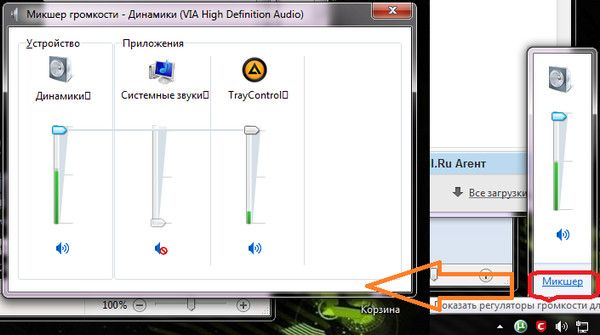
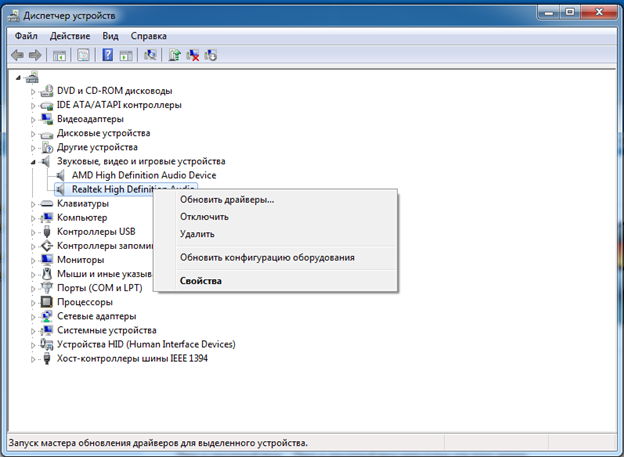
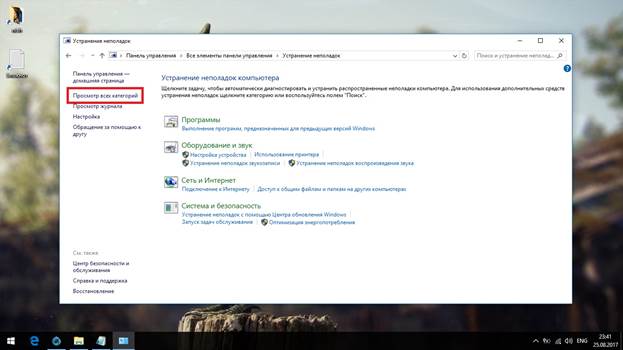
 Što učiniti ako tipkovnica ne radi na prijenosnom računalu
Što učiniti ako tipkovnica ne radi na prijenosnom računalu  Zašto treperi indikator baterije na prijenosnom računalu
Zašto treperi indikator baterije na prijenosnom računalu  Zaključavanje i otključavanje tipkovnice na prijenosnim računalima različitih marki
Zaključavanje i otključavanje tipkovnice na prijenosnim računalima različitih marki  Kako provjeriti i testirati video karticu na laptopu
Kako provjeriti i testirati video karticu na laptopu  Zašto se laptop ne povezuje na Wi-Fi
Zašto se laptop ne povezuje na Wi-Fi 

